2.新規作成
<説明内容>
2-1 インストール
2-2 起動
2-3 初期設定
2-1 インストール
インストールが終了すると、デスクトップに「ナナフォトラボ3」のアイコンが生成されますので、ダブルクリックします。

2-2 起動
1.
デスクトップに「ナナフォトラボ3」のアイコンが生成されていない場合は、「スタート」「プログラム」の中よりナナフォトラボ3のアプリケーションを選択し、起動します。
「解像度1280×768以上でご利用ください。」のメッセージが表示される場合は、お使いのモニタの画面解像度の調整を行ってください。・画面解像度の調整
1.デスクトップ上で右クリックをし、「プロパティ」を開いてください。
2.「設定」から「画面解像度」を開き、画面解像度1280×768以上にて設定を保存してください。
1.デスクトップ上で右クリックをし、「プロパティ」を開いてください。
2.「設定」から「画面解像度」を開き、画面解像度1280×768以上にて設定を保存してください。
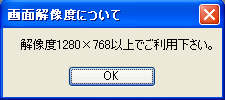
2.
「新しく作る」のボタンをクリックします。

2-3 初期設定
1.
「はじめに」の画面で、「製本サイズ」、「製本タイプ」、「ページ数」、「フォトブックのタイトル」を選択します。
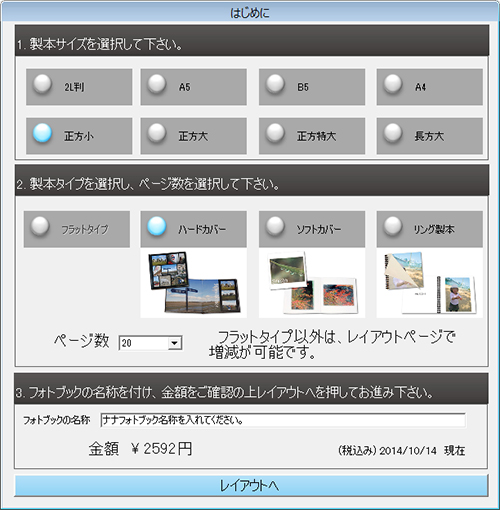
- フォトブックの製本サイズを選択します。
- フォトブックの製本タイプを選択します。
サイズによって、選択できる製本タイプは異なります。選択したサイズ、タイプの金額(送料・手数料別)が画面下に表示されます。
※注:価格は変更になることもございますので、必ずご注文完了時に表示される金額をご確認ください。
希望ページ数を選択します。
サイズ、製本タイプによって、選択できるページ数は異なります。 - フォトブックのタイトルを入力します。ここで入力されたタイトルが、保存ファイル名になります。
※フォトブックのタイトルに記号(!”#$%&’()など)はアップロード時にエラーとなる場合があるため、使用しないでください。 - 全て選択した後は、レイアウトへをクリックします。

